Как настроить сервис «Find my Mobile» на телефонах Samsung Galaxy и Note
Приложение «Prey» для устройств Android и iOS отличается высокой эффективностью. Базовая часть сервиса бесплатная, и чтобы воспользоваться ею, нужна только регистрация с помощью адреса электронной почты. После того, как Вы установили приложение «Prey» на мобильное устройство, Вы можете определить местоположение мобильного устройства с любого компьютера, просто передвинув переключатель в положение «Missing» на домашней странице сервиса. Вы также можете дистанционно включить на устройстве громкий сигнал или сделать снимок фронтальной камерой, чтобы получить фото возможного вора. Приложение «Prey» также может определить местоположение компьютера или ноутбука.
Если Вам нужно найти устройство Apple, то перейдите к уже встроенному приложению «Find my iPhone». Это приложение есть во всех устройствах Apple, начиная с iOS 5. С помощью него Вы можете как с компьютера, так и с другого устройства Apple определить, где находится утерянное устройство, включить на устройстве громкий сигнал или дистанционно удалить все данные. Для этого Вам всего лишь нужно войти в «облако», используя ваш Apple-ID.
Для этого Вам всего лишь нужно войти в «облако», используя ваш Apple-ID.
Владельцы смартфонов на Android могут воспользоваться приложением «Lookout». Зайдите в браузер Chrome, используя Ваш Google-ID, в Web-App-Store найдите приложение «Lookout» и установите его. Приложение удаленно установится и на Ваше устройство. Теперь Вы можете определить его местоположение, заблокировать, удаленно включить громкий сигнал или камеру, а также удалить все личные данные.
Если Вы хотите определить местоположение Вашего телефона Samsung, Вы можете воспользоваться бесплатным сервисом от производителя «Find My Mobile». Мы расскажем Вам, как дистанционно находить, блокировать или удалять личные данные с моделей Galaxy и Note.
«Find My Mobile» — сервис от компании Samsung
Если Вам нужно найти телефон Samsung, у Вас есть два варианта: во-первых, вы можете воспользоваться Диспетчером устройств от Google, который применим ко всем телефонам на Android. Во-вторых, Samsung предлагает и собственный сервис для отслеживания мобильных телефонов.
На странице «Find my Mobile» Вам нужно сначала создать бесплатную учетную запись, а затем, если мобильный телефон Samsung утерян, вы можете позвонить на устройство, включить переадресацию звонков или сообщений на любой другой номер или полностью заблокировать устройство. У Samsung есть также и несколько дополнительных опций: если вор меняет SIM-карту, служба отслеживания автоматически отправляет SMS с новым номером мобильного телефона и идентификатором мобильного телефона IMEI на ранее указанный номер мобильного телефона. С помощью этих данных полиция может выследить владельца новой SIM-карты.
Подготовка к определению местоположения с помощью «Find My Mobile»
Важно: Вам нужно сначала зарегистрировать свой мобильный телефон Samsung с помощью «Find my Mobile»Если Вы хотите воспользоваться услугой «Find My Mobile», Вам нужна учетная запись Google и Samsung. Первым шагом будет добавление новой учетной записи в разделе «Настройки / Учетные записи / Добавить учетную запись / Учетная запись Samsung».
Первым шагом будет добавление новой учетной записи в разделе «Настройки / Учетные записи / Добавить учетную запись / Учетная запись Samsung».
Для регистрации требуется адрес электронной почты Вашего аккаунта Google. Если Вы хотите активировать местоположение мобильных телефонов Samsung, Вы должны разрешить удаленный доступ на своем мобильном телефоне. Это можно сделать в разделе «Настройки / Персональные / Безопасность». Выберите раздел «Найти мой мобильный» и войдите в систему под своей учетной записью Samsung. Важно также включить использование беспроводных сетей. После этого вы можете активировать удаленный доступ к мобильному телефону. Ваше устройство будет зарегистрировано при следующем входе на сайт «Find my Mobile».
Определение местоположения смартфона Samsung, блокировка устройства или удаление личных данных
После того, как Вы установите флажок у «Find my Mobile», Вы можете начать поиск зарегистрированных устройств, нажав на «Найти устройство». Через несколько секунд отобразится его текущее местоположение.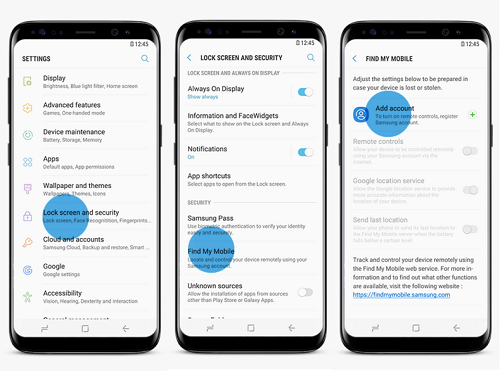 Кроме того, Вы можете узнавать о перемещении устройства в течение 12 часов с помощью функции «Track My Mobile». Функция «Lock Mobile» позволяет защитить телефон Samsung от внешнего доступа с помощью PIN-кода. Вы также можете использовать «Find My Mobile» для перенаправления всех вызовов и SMS или полного удаления всех данных с устройства. Практическая польза есть и от так называемой функции ангела-хранителя. Вы вводите номер телефона стороннего лица, например, одного из друзей, который также может устанавливать местоположение Вашего утерянного устройства. Аналогичные мероприятия можно провести с любым оборудованием от Samsung, будь то смарт-часы или планшет.
Кроме того, Вы можете узнавать о перемещении устройства в течение 12 часов с помощью функции «Track My Mobile». Функция «Lock Mobile» позволяет защитить телефон Samsung от внешнего доступа с помощью PIN-кода. Вы также можете использовать «Find My Mobile» для перенаправления всех вызовов и SMS или полного удаления всех данных с устройства. Практическая польза есть и от так называемой функции ангела-хранителя. Вы вводите номер телефона стороннего лица, например, одного из друзей, который также может устанавливать местоположение Вашего утерянного устройства. Аналогичные мероприятия можно провести с любым оборудованием от Samsung, будь то смарт-часы или планшет.
Samsung find my mobile как включить и использовать, найти смартфон
Локатор Find My Mobile от Samsung, который работает аналогично, как и Google Find My Device, определит ваше устройство на карте. Далее предложит несколько надежных инструментов для разрешения этой ситуации, в том числе трекер смартфона, который поможет вам отслеживать свой гаджет пока вы не вернете его.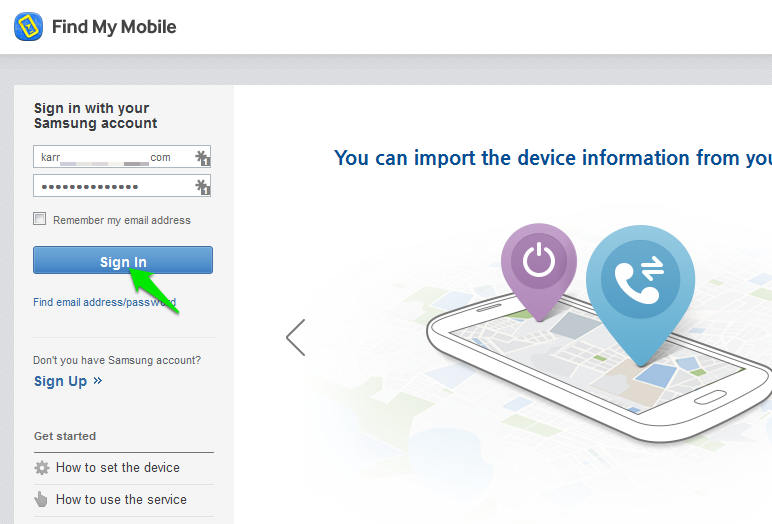
Как использовать Samsung Phone Locator
Если вы никогда ранее не пользовались услугой Samsung Find My Mobile, вам необходимо согласиться с «Условиями предоставления услуг», прежде чем приступить к работе. Но после очень простой настройки пользователь сможет точно определить местоположение телефона.
Примечание! Samsung Find My Mobile будет работать только при включенном телефоне. Если он выключен, как вариант периодически проверять, может кто-то его включает. Если батарея разряжена, придется прибегнуть к старомодной детективной работе.
С любого компьютера, подключенного к интернету, перейдите на Find my mobile.samsung.com. Там будет онлайн-инструмент Samsung для поиска потерянного гаджета.
Примечание! Если вы использовали инструмент ранее с этого компьютера и вошли в систему, он сразу же покажет, где находится смартфон.
Введите адрес электронной почты или номер телефона, используемый для настройки учетной записи Samsung, а также пароль.
Сначала нужно согласиться с политикой конфиденциальности Samsung, разрешить ему определять местонахождение вашего телефона и принять несколько юридических условий. Если вы согласны со всем этим, выберите Согласен.
Если ваш телефон также вошел в вашу учетную запись Samsung, Samsung Find My Mobile мгновенно найдет потерянный гаджет на карте.
Примечание! Samsung Find My Mobile запоминает все телефоны, которые использовали в этой учетной записи, но находит тот, который вы используете в данный момент.
Если потерянный телефон находится рядом и вы просто не можете его найти, выберите «Звонок», а затем еще раз «Звонок», чтобы программа звонила. Он зазвонит на максимальной громкости, даже если звук выключен.
Также можно запросить функцию «Найти мой мобильный» от Samsung чтобы следить за ним, пока не вернете его. Выберите пункт Track Location в меню удаленных инструментов, затем выберите Start.
Примечание! Find My Mobile будет обновлять местоположение каждые 15 минут.
На вашем телефоне также будет отображаться уведомление о том, что местоположение отслеживается.
Используйте Samsung Phone Locator для защиты смартфона
Есть несколько вещей, которые можно сделать. Среди них есть возможность перевести его в режим энергосбережения, выполнить резервное копирование его содержимого на случай, если произойдет худшее, и он остаточно будет утерян, и заблокировать его.
Выберите Lock в меню удаленного управления. И если телефон не заблокирован, теперь можно сделать это и отображать на экране информацию о чрезвычайных контактах, приостанавливать биометрические операции, прекращать использование Samsung Pay и запретить кому-либо выключать ваше устройство. Выберите Далее.
Будет доступна возможность установить PIN-код для разблокировки телефона, когда вернете его. Также можете ввести здесь сообщение, которое появится на экране блокировки вашего потерянного телефона. Если хотите, также можете указать номер телефона, по которому с вами можно связаться, если кто-то обнаружит устройство раньше вас.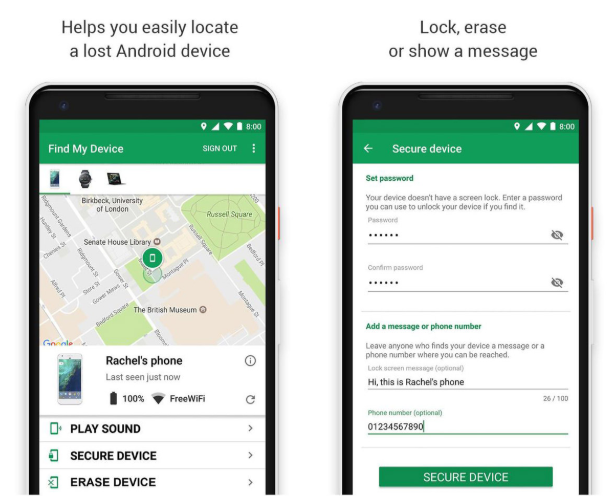
Если вы обеспокоены тем, что не сможете получить свой смартфон до того, как кто-то другой завладеет им, крайний вариант — стереть все данные на телефоне. Выберите Стереть данные, затем выберите Сброс заводских данных. Если вы используете Samsung Pay, вы также можете стереть данные Samsung Pay.
Управление смартфоном с помощью Samsung Find My Mobile
Также есть несколько вариантов управления функциями устройства, когда он не под вашим контролем. Например, если вы боитесь пропустить важные сообщения, когда телефон Galaxy утерян, можно получить доступ к последним звонкам и сообщениям с компьютера, который используется для нахождения. Вы также можете продлить срок службы батареи, чтобы вы могли позвонить на смартфон, когда вы будете рядом, чтобы найти его.
Выберите Получить звонки / сообщения.
Следующий скрин предлагает объяснение того, как работает эта функция. Если хотите получить 50 ваших последних звонков и сообщений, выберите Получить. Дайте ему минуту, и он покажет список всех, кто вам недавно звонил или отправлял сообщения.
Samsung Find My Mobile отображает уровень заряда батареи смартфона в меню инструментов удаленного управления. Если батарея разряжена, вы можете продлить срок ее службы. Выберите «Продлить срок службы батареи», затем выберите «Расширить», чтобы использовать эту функцию.
Поделиться с друзьями:
Твитнуть
Поделиться
Поделиться
Отправить
Класснуть
Запинить
Как использовать функцию Android «Найти телефон»
Автор: Роланд Хатчинсон
Операционная система Android от Google включает невероятно полезную функцию, помогающую найти телефон или планшет на платформе Android. Эта функция, известная как «Найти мое устройство», совместима как со смартфонами, так и с планшетами на базе Android. Наше подробное руководство специально разработано, чтобы помочь вам понять и эффективно использовать функцию «Найти мое устройство» на вашем устройстве Android.
Функция «Найти мое устройство» на Android предоставляет удобный способ отслеживать ваши устройства с помощью другого устройства Android или компьютера. Чтобы воспользоваться этой функцией, вам необходимо пройти первоначальную настройку на вашем устройстве Android. После завершения этой настройки вы сможете использовать функцию «Найти мое устройство» для поиска различных устройств, таких как смартфоны, планшеты или другие гаджеты на базе Android, с легкостью и удобством.
Чтобы воспользоваться этой функцией, вам необходимо пройти первоначальную настройку на вашем устройстве Android. После завершения этой настройки вы сможете использовать функцию «Найти мое устройство» для поиска различных устройств, таких как смартфоны, планшеты или другие гаджеты на базе Android, с легкостью и удобством.
Как настроить функцию «Найти устройство» на Android?
Чтобы использовать функцию «Найти мое устройство» на смартфоне Android, сначала необходимо включить эту функцию на своем телефоне.
Это можно сделать в меню настроек на вашем устройстве. Чтобы включить эту функцию на своем телефоне Android, перейдите в Настройки , а затем Безопасность , найдите функцию «Найти мое устройство» и включите ее.
Я не могу найти эту функцию на своем устройстве.
Если эта функция не указана в настройках, возможно, ваш производитель установил альтернативное приложение. Вы по-прежнему можете использовать приложение Google Find My и загрузить его прямо из магазина Google Play. Более подробную информацию о нем можно найти здесь.
Более подробную информацию о нем можно найти здесь.
Теперь, когда вы установили приложение, вам нужно включить его в настройках, это можно сделать, выполнив шаги, описанные выше. Перейдите в Настройки > Безопасность > Найти мое устройство и включите эту функцию.
Как использовать эту функцию для поиска телефона?
После того, как вы включите эту функцию и установите приложение на свой Android-телефон, вы сможете легко отследить устройство, если вы его потеряете.
Вы можете отслеживать свое устройство непосредственно с веб-сайта Google или из приложения на другом устройстве Android, таком как планшет, если вы включили эту функцию. Вот ссылка на сайт Google Find My.
Затем вам будет показано местоположение любых устройств, на которых вы включили эту функцию. Если ваш телефон потерян, вы можете заблокировать устройство, а также удаленно стереть его и многое другое. Мы надеемся, что это руководство окажется для вас полезным, и надеемся, что оно позволит вам отслеживать свои устройства Android.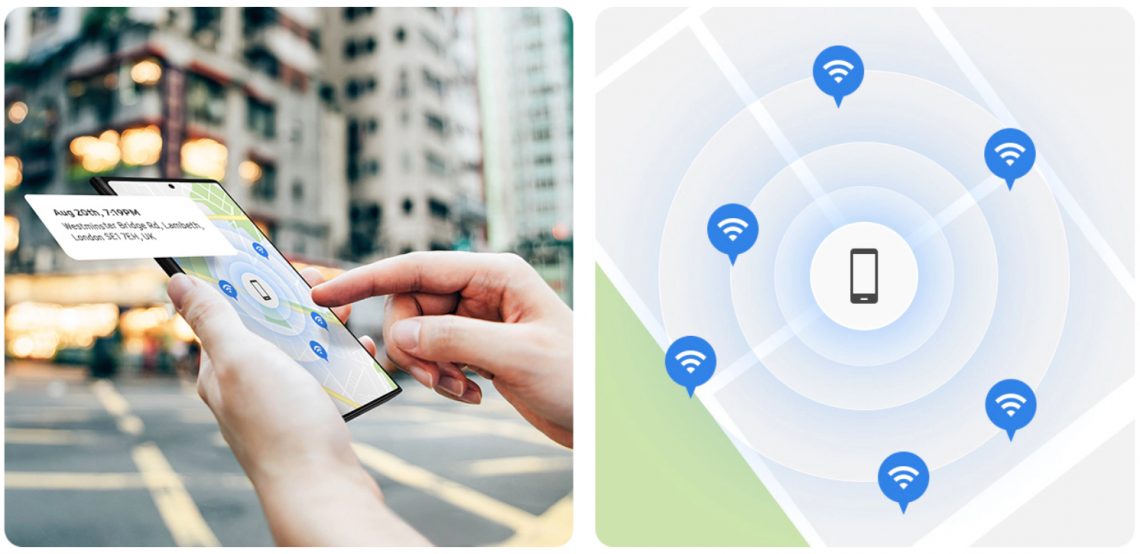
Изображение предоставлено Даниэлем Ромеро
Рубрики: Новости Android, Руководства
Последние предложения Geeky Gadgets
Раскрытие информации: Некоторые из наших статей содержат партнерские ссылки. Если вы покупаете что-то по одной из этих ссылок, Geeky Gadgets может получить партнерскую комиссию. Узнать больше.
Потеряли телефон? Поиск в Google «Найти мой телефон», чтобы найти его
17 апреля 2015 г. Swati Khandelwal
У скольких из вас есть проблема забыть свои мобильные телефоны? Думаю, большинство из нас.
Иногда дома, иногда в офисе, иногда в машине, а иногда мы даже не помним, где именно оставили телефоны.
Теперь, Найти свой телефон так же просто, как найти что-то в Google …
Вместо того, чтобы искать свой телефон повсюду, просто спросите Google, где ваш телефон, и гигант поисковой системы ответит вам точное место, где вы оставили свой смартфон.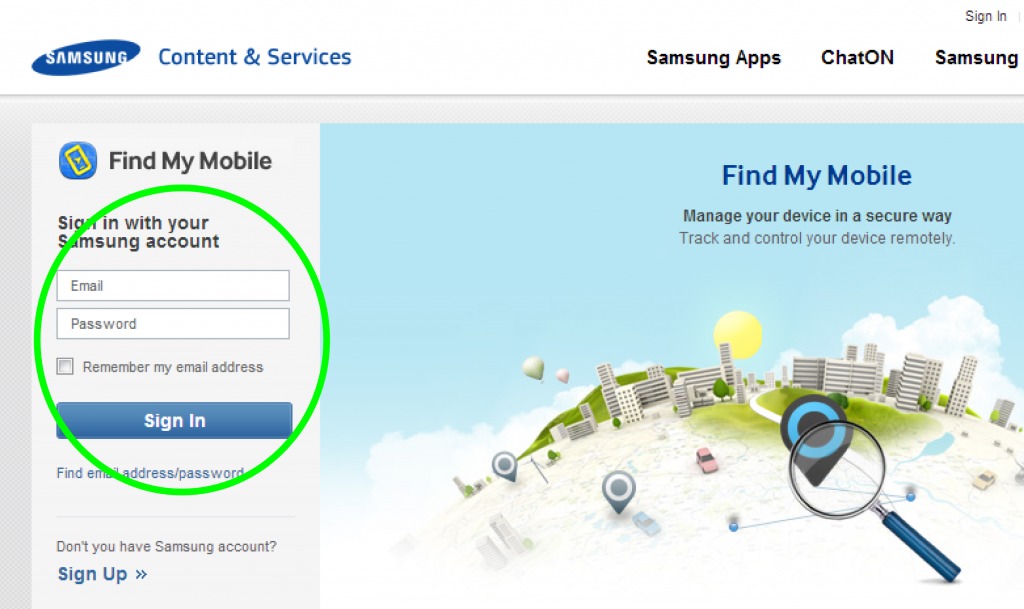
Звук интересный!
В среду Google представила новую функцию, которая позволяет вам искать смартфон или планшет Android с помощью поисковой системы на настольном компьютере.
Как это работает?
- Войдите в ту же учетную запись Google в браузере настольного компьютера, которую вы используете на смартфоне Android, но перед этим убедитесь, что на вашем смартфоне установлена последняя версия приложения Google.
- Теперь введите « Найти мой телефон » в поисковой системе Google, и все.
Как только вы нажмете кнопку ввода, Google отобразит карту, которая в конечном итоге покажет вам местоположение на карте с точностью до определенного расстояния, как, например, карта показала мне местоположение моего смартфона с точностью до 35 ноги.
Однако что делать, если ваш телефон вам не виден?
Google также предлагает вам кнопку «Звонок» на карте, чтобы точно определить ваш телефон.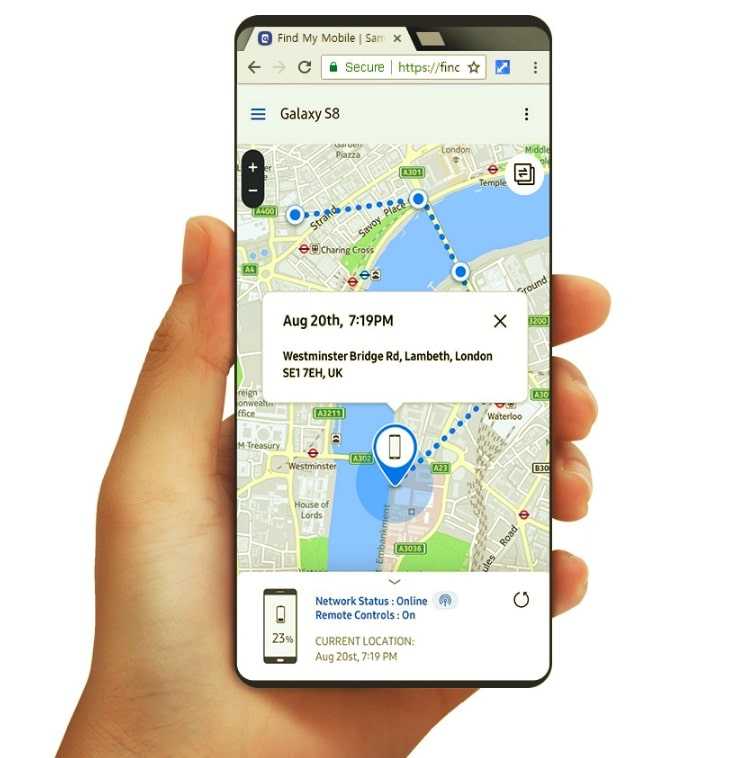
Вам просто нужно нажать на значок «Звонок», и гигант поисковой системы будет звонить на ваш смартфон на полной громкости в течение пяти минут. Более того, как только вы его передадите, просто нажмите кнопку питания, чтобы отключить звонок.
Не только Google…
…похожая функция, известная как Диспетчер устройств Android, также может помочь вам найти и позвонить вашим устройствам Android. Кроме того, в случае, если ваше устройство Android было украдено, эта функция поможет вам удаленно восстановить заводские настройки устройства и сбросить пароль, если устройство будет восстановлено или удалит его данные.
Apple также предлагает аналогичную функцию отслеживания, известную как «Найти мой iPhone», которая помогает пользователям iOS отследить пропавший iPhone или iPad, удаленно определить его точное местоположение по звонку, заблокировать его и стереть его данные.
Нашли эту статью интересной? Следите за нами в Твиттере и LinkedIn, чтобы читать больше эксклюзивного контента, который мы публикуем.
 На вашем телефоне также будет отображаться уведомление о том, что местоположение отслеживается.
На вашем телефоне также будет отображаться уведомление о том, что местоположение отслеживается.
Ваш комментарий будет первым